- Проверяя ссылки в своем адресе электронной почты, многие пользователи потребуется управляемый браузер, чтобы открыть эту ссылку они имеют в виду.
- Ошибка связана с Microsoft Intune, облачной службой, которая управляет как мобильными устройствами, так и приложениями.
- Все может вернуться в нормальное русло, когда дело доходит до параметра «Параметры»: требовать, чтобы управляемый браузер открывал ссылки, создав политику защиты для Outlook в Microsoft Intune.
- В качестве альтернативы просто настройте условный доступ для Microsoft 365, следуя нашей процедуре.

- Простая миграция: используйте помощник Opera для переноса существующих данных, таких как закладки, пароли и т. Д.
- Оптимизация использования ресурсов: ваша оперативная память используется более эффективно, чем в других браузерах.
- Повышенная конфиденциальность: интегрирован бесплатный и неограниченный VPN
- Без рекламы: встроенный блокировщик рекламы ускоряет загрузку страниц и защищает от интеллектуального анализа данных
- Удобство для игр: Opera GX - первый и лучший браузер для игр
- Скачать Opera
Когда вы обычно хотите получить доступ к веб-приложению, вы можете сделать это прямо из своего мобильного браузера.
Независимо от того, используете ли вы Mozilla Firefox, Google Chrome или Safari, вы требуется управляемый браузер, чтобы открыть эту ссылку вы имеете в виду.
Этот сообщение об ошибке обычно связан с Microsoft Intune, облачной службой, которая управляет мобильными устройствами и мобильными приложениями.
При его использовании вы получаете контроль над тем, как используются устройства вашей организации, включая планшеты, ноутбуки и мобильные телефоны.
Пользователи обсуждали этот вопрос в Форум Microsoft:
Подскажите, пожалуйста, как я могу заставить сотрудников открывать ссылки в управляемом браузере. В настоящее время, когда кто-то отправляет по электронной почте ссылку на Outlook, пользователь мобильного приложения Outlook щелкает ссылку, и она открывается в браузере по умолчанию на мобильном устройстве.
Когда кто-то щелкает ссылку в мобильном приложении Outlook, веб-сайт должен открываться в управляемом браузере.
Мы подготовили несколько решений, которые решат эту проблему. Прочтите следующий раздел и узнайте, как вы можете решить требуется управляемый браузер, чтобы открыть эту ссылку проблема.
Что делать, если для открытия ссылки требуется управляемый браузер?
1. Создание политики защиты для Outlook в Intune
- Открыть Microsoft Intune и перейдите к Клиентские приложения.
- Выбирать Политики защиты приложений, а потом Создать политику.
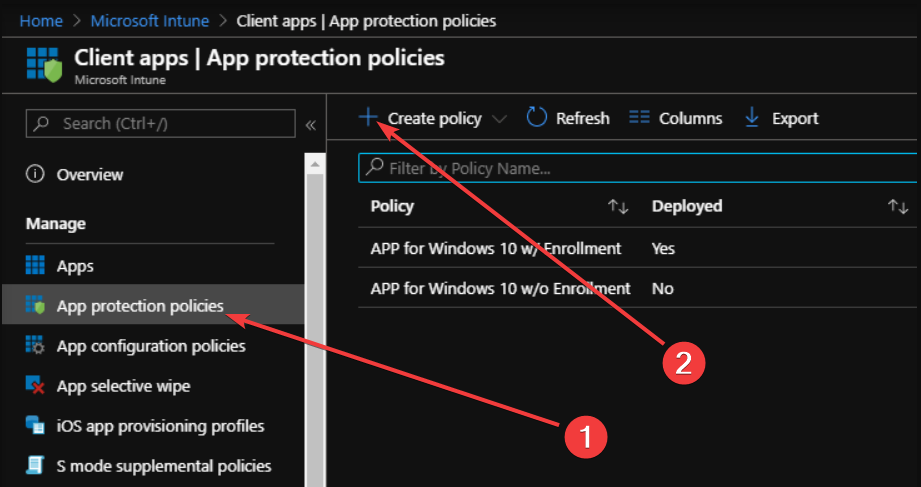
- Нажмите на Настройки и перейти к Разрешить приложению передавать данные в другие приложения.
- Выбирать Приложения, управляемые политикой в этом разделе.
- Проверять Ограничить передачу веб-контента в другие приложения.
- Выбирать Браузеры, управляемые политикой в этом разделе.
Это решение позволяет вам выбрать один из вариантов на четвертом или пятом шаге или оба варианта на четвертом и шестом шагах.
Если вы его используете, он должен решить требуется управляемый браузер, чтобы открыть эту ссылку проблема.
2. Применить условный доступ
Настроить условный доступ для Microsoft 365
- Войдите как администратор в Лазурь портал.
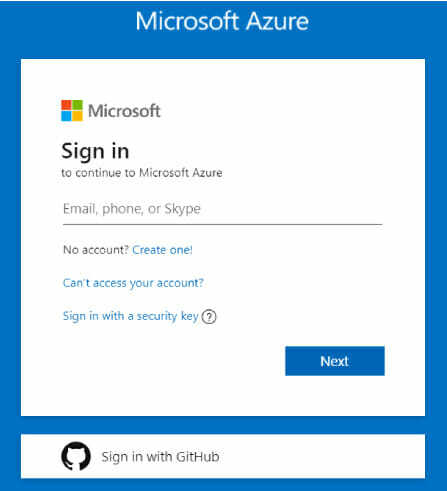
- Из Azure Active Directory, перейдите к Безопасность.
- Перейдите к Условный доступ раздел.
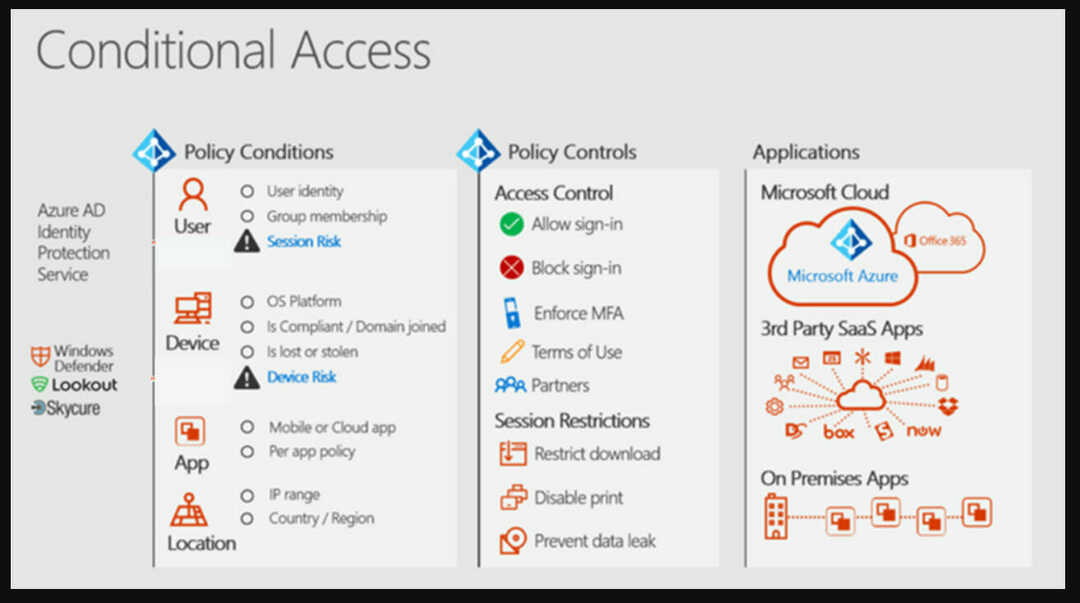
- Выбирать Новая политика и дайте ему имя.
- Из Задания выберите Пользователи и группы а потом Включать.
- Выбирать Все пользователи или конкретные Пользователи и группы, а потом Сделанный.
- Перейдите к Облачные приложения или действия, проверять Включать, а затем выберите Office 365.
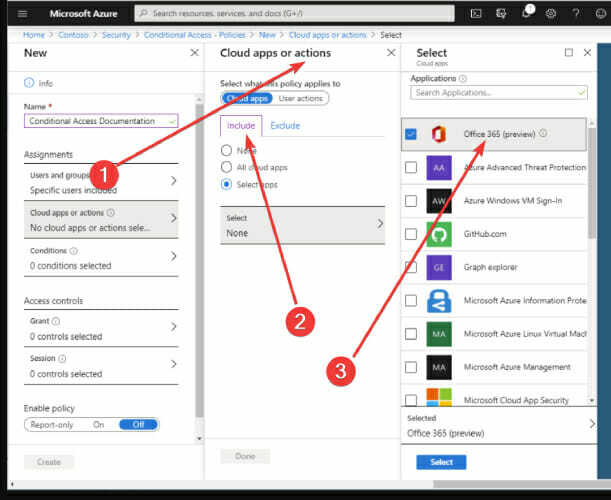
- Перейдите к Условия, выберите Платформы устройств, набор Настроить к да.
- Включите Android и iOS, перейдите к Условия, выберите Клиентские приложения.
- Из Настроить выберите да, и выберите Мобильные приложения и настольные клиенты.
- Отмените выбор всего остального.
Убедитесь, что вы выполнили каждый из вышеупомянутых шагов, а затем переходите ко второй части первого этапа.
- Перейдите к Контроль доступа, Выбрать Грант три варианта (см. следующий шаг).
- Выбирать Требовать одобренное клиентское приложение, с последующим Требовать политику защиты приложений.
- Выбирать Требовать один из выбранных элементов управления.
- Подтвердите настройки, перейдите в Включить политику, и установите его на На.
- Выбирать Создавать для создания и включения этой политики.
Это решение обеспечивает любой мобильный доступ к Microsoft 365 с использованием утвержденных приложений, таких как OneDrive и Outlook Mobile.
Они защищены политикой защиты приложений, прежде чем вы получите к ним доступ.
Запустите сканирование системы, чтобы обнаружить потенциальные ошибки

Скачать Restoro
Инструмент для ремонта ПК

Нажмите Начать сканирование чтобы найти проблемы с Windows.

Нажмите Починить все для устранения проблем с запатентованными технологиями.
Запустите сканирование ПК с помощью Restoro Repair Tool, чтобы найти ошибки, вызывающие проблемы с безопасностью и замедление. После завершения сканирования в процессе восстановления поврежденные файлы заменяются новыми файлами и компонентами Windows.
Используйте это решение для своей организации и решите требуется управляемый браузер, чтобы открыть эту ссылку проблема. Первым этапом является применение условного доступа для Microsoft 365.
Следующий требует, чтобы вы настроили политику условного доступа Azure AD с помощью ActiveSync для Exchange Online. Ниже вы найдете шаги, которые вы должны предпринять в этом отношении.
Настройка политики условного доступа Azure AD с помощью ActiveSync (EAS)
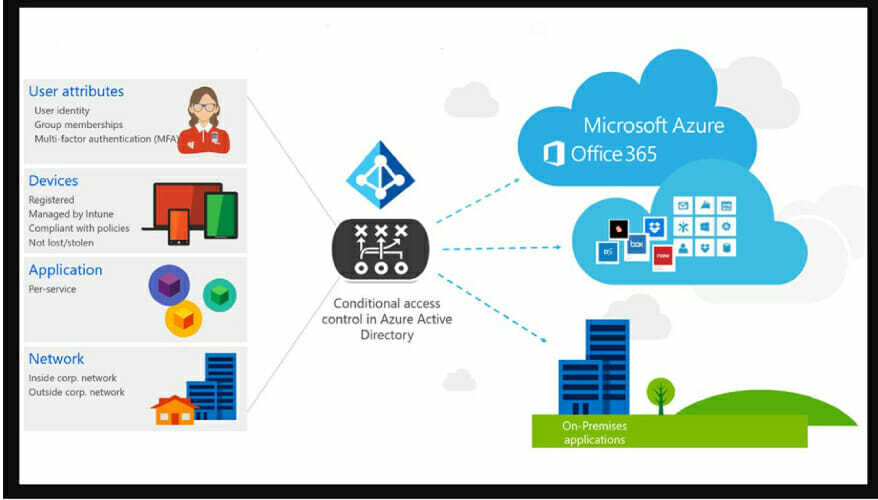
- Войти в Azure Active Directory.
- Выбирать Безопасность и условный доступ.
- Выбрать Новая политика вариант, назовите его и перейдите к Задания.
- Выбирать Пользователи и группы, и из Включать Выбрать Все пользователи или конкретные Пользователи и группы.
- Выбирать Сделанный, перейдите к Облачные приложения или действия, и выберите Office 365 Exchange Online.
- Перейдите к Условия, выберите Клиентские приложения, и из Настроить Выбрать да.
- Выбрать Клиенты Exchange ActiveSync при отмене выбора всего остального.
- В Контроль доступа, Выбрать Предоставить доступ и потребовать политику защиты приложений, и выберите Выбирать.
- Подтвердите настройки, перейдите к Включить политику, и выберите На.
- Выбирать Создавать а затем создайте и включите новую политику.
Третий этап этого решения требует, чтобы вы сосредоточились на Android и приложения для iOS. Ваша задача - настроить для них политику защиты Intune, выполнив действия, описанные ниже.
Настройка политики защиты Intune для приложений Android и iOS
- Войдите в Центр администрирования Microsoft Endpoint Manager.
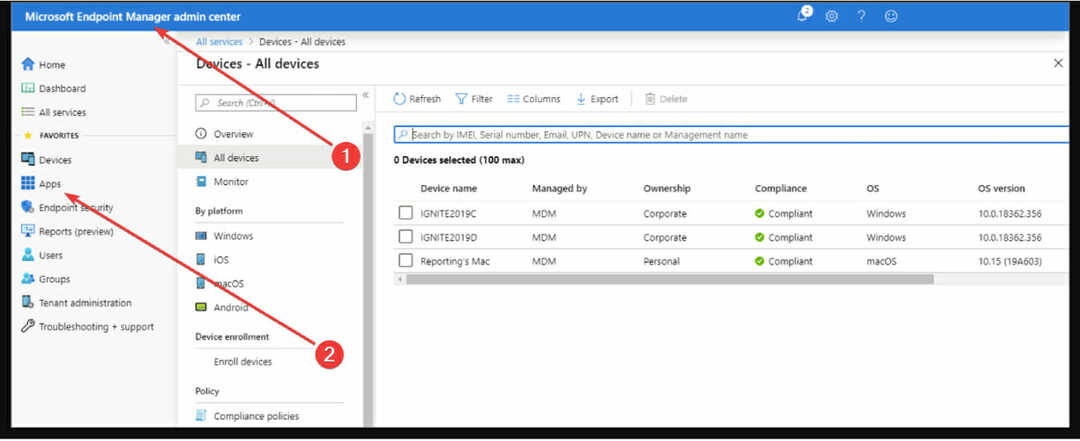
- Выбирать Программы а также Политики защиты приложений.
- Выбирать Создать политику а потом iOS / iPadOS или же Android.
- В Основы добавить ценности к Имя и описание разделы для платформы.
- Нажмите Следующий, перейдите к Программы и добавьте минимум одно приложение.
- В Таргетинг на приложения на всех типах устройств Выбрать Неуправляемый или же Удалось для iOS.
- Выбери между Неуправляемый, Администратор устройства Android, а также Android Enterprise для Android.
- Обязательно проверьте Выберите общедоступные приложения а также Выберите пользовательские приложения.
- Нажмите Следующий перейти к Настройки защиты данных.
- Нажмите Следующий перейти к Условный запуск.
Условный запуск для iOS и Android
- Выбирать Параметрвставьте Значение, и выберите Действие.
- Нажмите Следующий и перейдите к Задания.
- Нажмите Следующий:Обзор + создание а затем щелкните Создавать.
Это позволяет вам установить условия входа для политики защиты приложения. Значение должно соответствовать пользователям, которые хотят войти в приложение вашей компании.
Когда вы выбираете Действие, этот раздел содержит условия, при которых пользователи не соответствуют вашим требованиям. Есть определенные случаи, когда вы можете настроить несколько действий для одного параметра.
Проблема названа требуется управляемый браузер, чтобы открыть эту ссылку это то, с чем сталкиваются многие пользователи при попытке открыть браузер.
Некоторые сотрудники сталкивались с этой ошибкой при попытке открыть ссылку со своего рабочего адреса электронной почты.
Мы рекомендуем использовать Microsoft Intunes для устранения этой ошибки и создания политики защиты для Outlook Express. Другой способ решить проблему - применить условный доступ.
Это потребует от вас выполнения трех дополнительных исправлений: конфигурация для Microsoft 365, настройка политики с помощью ActiveSync и настройка политики для приложений iOS и Android.
Протестируйте наши решения и поделитесь своими комментариями в нашем специальном разделе о ранее упомянутых исправлениях.
 По-прежнему возникают проблемы?Исправьте их с помощью этого инструмента:
По-прежнему возникают проблемы?Исправьте их с помощью этого инструмента:
- Загрузите этот инструмент для ремонта ПК получил рейтинг "Отлично" на TrustPilot.com (загрузка начинается на этой странице).
- Нажмите Начать сканирование чтобы найти проблемы с Windows, которые могут вызывать проблемы с ПК.
- Нажмите Починить все исправить проблемы с запатентованными технологиями (Эксклюзивная скидка для наших читателей).
Restoro был загружен 0 читатели в этом месяце.


![Ой! Возникла проблема с воспроизведением видео [Google Диск]](/f/039e147df41a4ca5c20dd53989cd2bcd.jpg?width=300&height=460)